Un cache est un fichier créé par le système d'exploitation pour rendre certains aspects rapidement accessibles et réduire le temps de récupération ainsi que la charge sur votre périphérique de stockage. Si vous avez des difficultés à afficher ou à utiliser des polices telles que des polices qui apparaissent déformées, des polices qui refusent de changer quand vous le voulez ou qui donnent des erreurs, font planter le programme, alors cela peut indiquer que votre cache de polices est corrompu.
Pour le reconstruire, vous devez vider le cache des polices sous Windows ou Mac. Vous pouvez supprimer ces fichiers en toute sécurité, car il ne s'agit que de caches et non des polices de caractères stockées sur votre ordinateur. Une fois que vous avez vidé le cache des polices sur Windows ou Mac, au prochain démarrage de votre ordinateur, le système d'exploitation vérifiera la présence du cache des polices, et s'il s'avère qu'il est manquant, le cache sera reconstruit à partir des fichiers d'origine, ce qui permettra de résoudre tout problème pouvant être causé par un cache des polices corrompu.
Partie 1 : Comment vider le cache des polices sous Windows
Il y a deux façons de vider le cache des polices sous Windows. La première consiste à arrêter le service de mise en cache et à supprimer manuellement tous les fichiers. Cependant, vous devez avoir suffisamment confiance en vous pour bricoler votre système. Par exemple, si vous supprimez les mauvais fichiers système, vous risquez de causer de graves dommages à votre système. Un autre moyen consiste à utiliser un simple nettoyeur de cache de police comme Stellar BitRaser for file.
Méthode 1 (Privilège Administrateur requis)
- Ouvrez la boîte de dialogue "Exécuter" à partir du menu Démarrer (ouvrez le menu Démarrer et tapez "Exécuter") ou en appuyant sur la touche Windows + R. Entrez "services.msc" dans la boîte de dialogue "Exécuter" et appuyez sur la touche Entrée

- Trouvez le "Service de Cache de Polices Windows " dans la longue liste. Arrêtez-le en sélectionnant le service et en appuyant sur l'option Arrêt dans la barre latérale ou en cliquant sur le bouton droit de la souris et en sélectionnant l'option Arrêt.
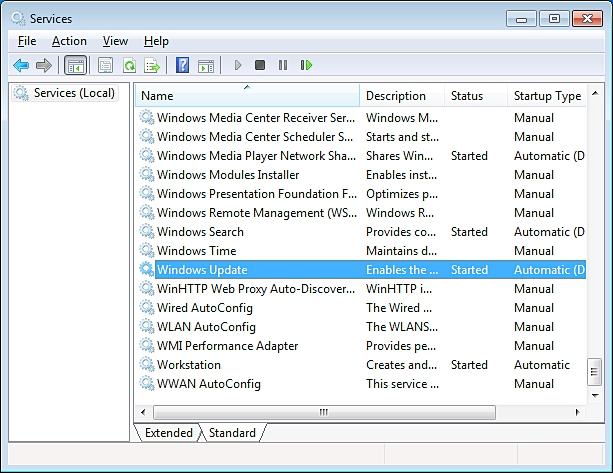
- Ouvrez "Ce PC" ou l'explorateur Windows (appuyez sur la touche Windows + E) et naviguez jusqu'au chemin d'accès ci-dessous. Coller directement le chemin d'accès dans l'explorateur Windows ne fonctionnera pas, vous devrez autoriser spécialement l'accès à certains dossiers. Commencez donc par C:\ et naviguez jusqu'au chemin.
C:\Windows\ServiceProfiles\LocalService\AppData\Local\FontCache - Sélectionnez tous les fichiers de ce dossier (Ctrl + A) et supprimez-les.
- Ouvrez à nouveau le dialogue Exécuter, entrez "%WinDir%\System32\" et appuyez sur la touche Entrée.
- Trouvez le fichier nommé "FNTCACHE.DAT" et supprimez-le. Warning - Be careful not to modify or delete any other file.
- Redémarrez votre ordinateur. Le cache des polices sera reconstruit lors du redémarrage.
Méthode 2 Effacer le cache des polices sous Windows avec Stellar BitRaser for file
Stellar BitRaser for file, en plus d'agir comme un nettoyeur de cache de polices, peut également vous aider dans le nettoyage d'autres fichiers indésirables de votre système. Ce programme est spécialement conçu pour effacer les indésirables et les inutiles. Il peut automatiquement trouver et nettoyer les traces de l'activité sur Internet ainsi que les traces des activités d'autres logiciels. Il dispose d'options qui vous permettent de choisir de supprimer tout courrier électronique privé, message de discussion ou fichier temporaire. Elle peut également utiliser des techniques d'effacement sécurisées pour effacer des fichiers privés de telle sorte qu'ils ne puissent être récupérés ou reconstruits. La technique d'effacement sécurisé peut utiliser l'une des 17 normes d'effacement différentes ou avancées.
- Téléchargez Stellar BitRaser for file sur votre PC Windows, et lancez-le.
- Cliquez sur la section " Trace du Système " pour commencer à vider le cache des polices sous Windows
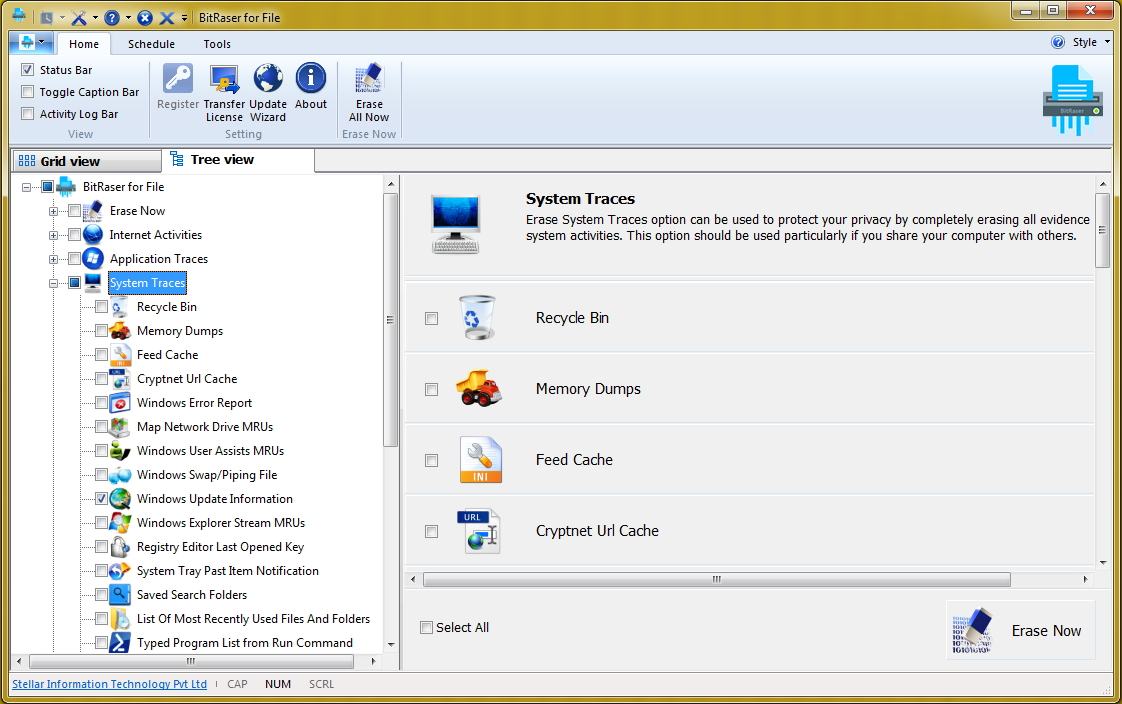
- Sélectionnez " Polices en Cache " et cliquez sur le bouton " Effacer Maintenant " pour lancer le traitement.
- Une fois l'effacement terminé, vous pouvez redémarrer votre système.
Conseil : pour vous assurer que les données sont définitivement supprimées et ne peuvent pas être récupérés, vous pouvez répéter le processus une fois de plus. Les données seront à nouveau écrasées, et deux passages suffiraient pour s'assurer qu'elles ne peuvent pas être récupérées.
Partie 2 : Comment vider le cache des polices sur Mac
Pour Mac, vous pouvez soit démarrer votre ordinateur en mode de démarrage sécurisé, soit utiliser les commandes du Terminal pour reconstruire le cache des polices.
Méthode 1
- Éteignez votre ordinateur.
- Appuyez sur le bouton Power pour démarrer votre ordinateur. Lorsque vous entendez la tonalité de mise en marche, appuyez immédiatement sur la touche Shift et maintenez-la enfoncée. Vous pouvez relâcher la touche Shift après l'apparition du logo Apple.
- Laissez l'ordinateur démarrer dans Safe Boot. (Boot Sécurisé) Ce mode peut être utilisé pour vider automatiquement le cache des polices sur Mac.
- Redémarrez votre ordinateur normalement.
Méthode 2
- Fermez toutes les applications en cours et exécutez le terminal. Vous pouvez ouvrir le terminal à partir de Applications > Utilitaires > Terminal
- Pour votre compte d'utilisateur uniquement, tapez "atsutil databases -removeUser" et appuyez sur la touche Retour. Pour vider le cache des polices pour tous les utilisateurs, tapez "atsutil databases -remove" et appuyez sur la touche Retour. Cela permet de vider le cache des polices sur Mac.
- Vous devez maintenant arrêter et redémarrer le serveur ATS. Pour ce faire, entrez d'abord "atsutil server -shutdown" dans le Terminal et appuyez sur Retour. Ensuite, entrez atsutil server -ping' et appuyez sur Retour.
Le mauvais fonctionnement des polices peut être très gênant, voire vous empêcher de faire votre travail. Il peut être corrigé en vidant le cache des polices en suivant les étapes simples mentionnées dans cet article. Cependant, la tâche peut être rendue beaucoup plus facile en utilisant un nettoyeur de cache de polices comme Stellar BitRaser for file, afin que vous puissiez vous remettre rapidement au travail.

Recoverit - Votre logiciel de récupération de données
- Récupérer des fichiers en plus de 1000 formats à partir de n'importe quel périphérique de stockage rapidement, en toute sécurité et totalement.
- Prise en charge de la récupération de données à partir d'une corbeille, d'un disque dur, d'une carte mémoire, d'une clé USB, d'un appareil photo numérique et de caméscopes.
- Systèmes d'exploitation pris en charge : Windows 11/10/8/7/XP/Vista, macOS 10.10 ~ macOS 12 (Monterey) sur iMac, MacBook, Mac Pro etc.



